کیا آپ اپنے ونڈوز 7 ٹاسک بار میں اپنے پروگراموں کو صاف ستھرا اور منظم رکھنا چاہیں گے؟ آئیے ایک ہی وقت میں اپنے ٹاسک بار کو آسان اور زیادہ جمالیاتی بنانے کا ایک آسان طریقہ دیکھیں۔
ونڈوز 7 ٹاسک بار آپ کے پسندیدہ پروگراموں تک فوری رسائی آسان بناتا ہے۔ پن کی ایپلی کیشنز ، جمپ لسٹس ، اور بہت کچھ کے ساتھ ، ٹاسک بار سے اپنے ایپلی کیشنز کو اسٹارٹ مینو کو کھولے بغیر ان کا انتظام کرنا پہلے سے کہیں زیادہ آسان ہے۔ بدقسمتی سے ، آپ کے پروگراموں کو اس گندگی میں ڈالنا بھی آسان ہے جہاں آپ ڈھونڈ رہے ہو اسے ڈھونڈنا مشکل ہے۔ کیا یہ بہتر نہیں ہوگا اگر آپ اپنے استعمال شدہ پروگراموں کو ان گروپوں میں ترتیب دے سکتے جس کی وجہ سے آپ جس ایپ کو تلاش کر رہے ہیں اسے تلاش کرنا آسان ہوجاتا ہے؟ یہاں ایک تیز چال ہے جو آپ کو گندا ٹاسک بار پر دوبارہ کنٹرول حاصل کرنے میں مدد فراہم کرسکتی ہے۔
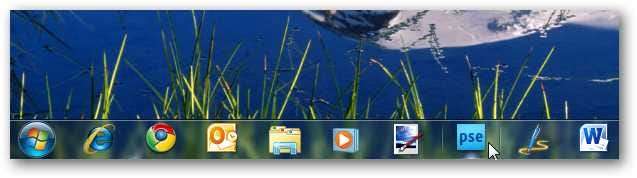
ونڈوز 7 ٹاسک بار آپ کو ٹاسک بار میں کسی بھی درخواست یا شارٹ کٹ کو پن کرنے دیتا ہے ، لہذا ہم اسے ڈمی ایپلی کیشنز کے لئے اسپیسر شارٹ کٹ بنانے کے ل use استعمال کریں گے تاکہ ہم اپنے پروگراموں کو گروپوں میں الگ کرسکیں۔ پہلے آپ کو اپنے شارٹ کٹس اور ایپلیکیشنز کو بچانے کے لئے ایک فولڈر کی ضرورت ہوگی جو آپ حذف نہیں کریں گے۔ ہم نے اپنے ڈاؤن لوڈ والے فولڈر میں ایک نیا فولڈر تشکیل دیا ہے ، لیکن آپ اسے جہاں بھی آسانی سے یاد رکھیں گے اسے حذف نہ کرنا یاد رکھیں گے۔

اب ، فولڈر میں ، ایک نئی ٹیکسٹ دستاویز یا دوسری فائل بنائیں۔ آپ یہاں فولڈر یا شارٹ کٹ کے علاوہ کوئی نئی فائل تشکیل دے سکتے ہیں۔
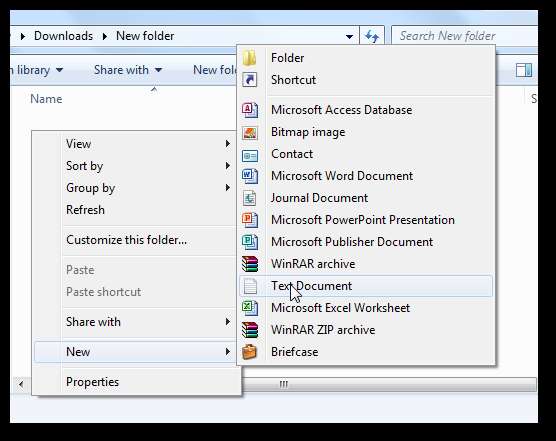
فائل کے نام کو کسی انوکھی چیز میں تبدیل کریں ، اور پھر فائل کی توسیع کو اس میں تبدیل کریں .exe .
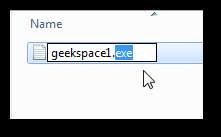
ونڈوز آپ کو متنبہ کرے گا کہ فائل کی توسیع کو تبدیل نہ کریں ، لیکن اس استعمال کے ل fine ٹھیک ہے۔ کلک کریں جی ہاں تبدیلیوں کو لاگو کرنے کے لئے.

اگر آپ کو فائل کی توسیع درج نہیں نظر آتی ہے تو ، آپ کو اپنی توسیعیں بطور ڈیفالٹ چھپی ہوسکتی ہیں۔ ان کو مرئی بنانے کے لئے ، کلک کریں منظم کریں ایکسپلورر ونڈو کے اوپری حصے پر ، اور منتخب کریں پراپرٹیز .
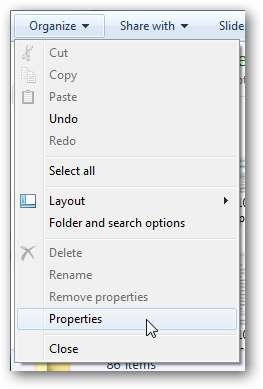
منتخب کریں دیکھیں ٹیب ، اور پاس والے خانے کو غیر چیک کریں معلوم فائل کی قسموں کے ل extension ایکسٹینشنز چھپائیں . اب کلک کریں ٹھیک ہے تبدیلیاں محفوظ کریں ، اور پھر اپنی فائل کی توسیع کو پہلے کی طرح تبدیل کریں۔
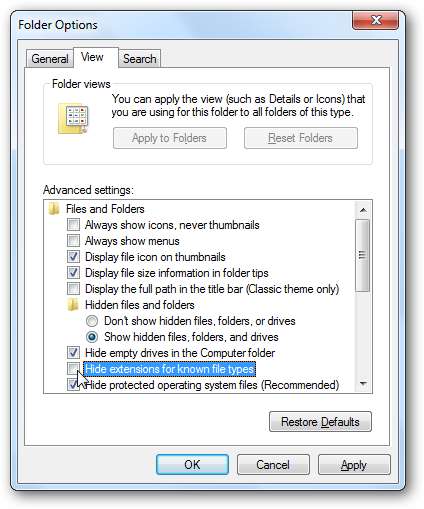
اب ، ہم صرف اس جعلی ایپلی کیشن کو ٹاسک بار میں پن کرسکتے ہیں ، لیکن اس سے ہمیں کچھ زیادہ اچھا نہیں ہوگا کیونکہ اس میں ڈیفالٹ ایپلیکیشن کا آئکن ہوتا ہے اور پروگرام الگ کرنے میں زیادہ اچھا نہیں ہوتا ہے۔ اس کے بجائے ، ہم شفاف آئکن کے ساتھ اس ایپ کا ایک شارٹ کٹ تیار کرنے جارہے ہیں۔ لہذا ، اپنی نئی درخواست پر دائیں کلک کریں ، اور منتخب کریں شارٹ کٹ بنانا .
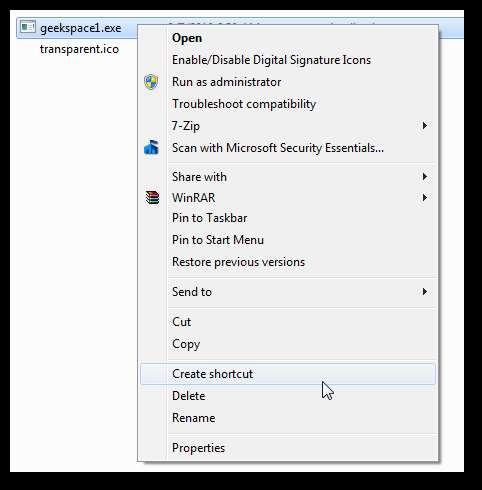
اب ، ہم شارٹ کٹ کے آئیکن کو شفاف آئکن میں تبدیل کرنا چاہتے ہیں تاکہ ہمارے پاس الگ الگ پروگراموں کے ل our اپنی ٹاسک بار میں واضح خلاء رہے۔ آپ کو پہلے شفاف آئیکن فائل کی ضرورت ہوگی۔ آپ اپنا لنک بنا سکتے ہیں ، یا نیچے دیئے گئے لنک سے ہم نے تخلیق کردہ ایک ڈاؤن لوڈ کرسکتے ہیں۔ پھر ، شارٹ کٹ کے آئیکن کو تبدیل کرنے کے لئے ، شارٹ کٹ پر دائیں کلک کریں اور منتخب کریں پراپرٹیز .
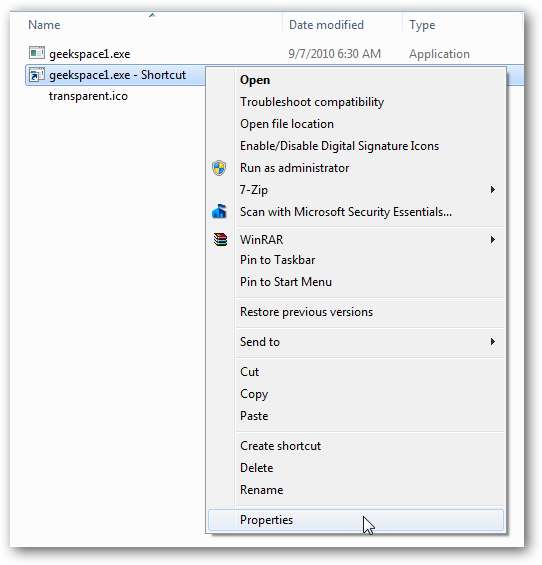
منتخب کریں شارٹ کٹ ٹیب ، اور کلک کریں نشان بدلیں .
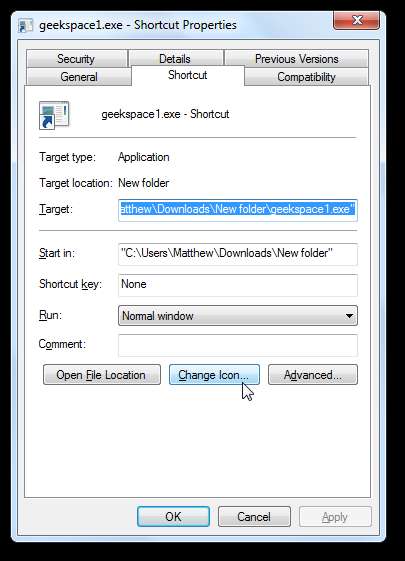
اس فولڈر میں براؤز کریں جہاں آپ شفاف آئیکن کو محفوظ کرتے ہیں ، اور اس شارٹ کٹ کے لئے اسے نئے آئیکن کے طور پر منتخب کریں۔ کلک کریں ٹھیک ہے تبدیلیوں کو بچانے کے لئے.
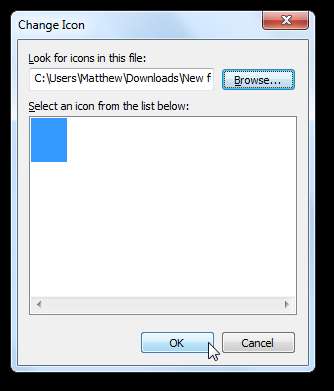
ایک بار جب آپ کام کرلیں ، نیا شارٹ کٹ اپنے ٹاسک بار میں کھینچیں۔ آپ کو اپنی درخواستوں کے مابین ایک نیا شفاف خلا معلوم ہوگا۔

اب اضافی جعلی درخواستیں بنانے اور شفاف شارٹ کٹ بنانے کے اقدامات کو دہرائیں۔ آپ اپنے پروگراموں کو گروپ بنانے کی ضرورت سے زیادہ تعداد میں بن سکتے ہیں۔
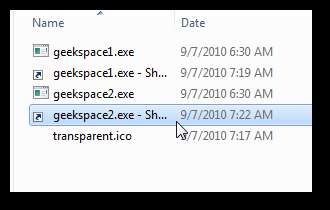
ایک بار جب آپ اپنے تمام اسپیسرز بنوا لیں تو انہیں اور اپنے پروگراموں کو صاف گروپوں میں شامل کرنے کے لئے گھسیٹیں۔ آپ اپنے آفس ، تخلیقی سویٹ ، براؤزرز یا دیگر پروگراموں کو ایک ساتھ گروپ کرسکتے ہیں تاکہ ان کی تلاش آسان ہو۔

یہ ہماری پوری ٹاسک بار ہے ، جس میں ہماری سب سے زیادہ استعمال ہونے والی ایپلی کیشنز کے کئی گروپس ہیں۔ اب آپ جس پروگرام کو چاہتے ہیں اسے ایک کلک سے پکڑنا ہمیشہ آسان ہے! یہ نوٹ کریں کہ آپ اپنی شبیہیں کی تعداد سے محدود ہوجائیں گے جو آپ اپنی اسکرین پر فٹ کرسکتے ہیں ، لہذا تخلیقی بنیں اور اپنے اوپر کی شبیہیں نیچے رکھیں جہاں آپ انہیں آسانی سے پکڑ سکتے ہیں۔

اگر آپ ونڈوز 7 ٹاسک بار میں چھوٹے تھمب نیلز پر تبدیل ہوجاتے ہیں تو ، آپ اس سے بھی زیادہ ایپلی کیشنز کے قابل ہوجائیں گے۔

باری باری ، آپ مزید شبیہیں دکھانے کے ل your اپنے ٹاسک بار کو گاڑھا بنا سکتے ہیں۔ ایسا کرنے کے لئے ، ٹاسک بار پر دائیں کلک کریں اور غیر چیک کریں ٹاسکبار لاک کریں . اس کو لمبا کرنے کے ل to اب ٹاسک بار کے اوپری حصے کو گھسیٹیں۔ اب تو بھی درجنوں پسندیدہ ایپس والے صارفین کو ان سب کے لئے ایک جگہ تلاش کرنی چاہئے۔

یہاں تک کہ آپ اپنے ایپ گروپس کو نام بھی دے سکتے ہیں۔ شارٹ کٹ کا نام ٹاسک بار میں گھسیٹنے سے پہلے اسے تبدیل کریں ، اور پھر مناسب پروگرام گروپ کے ساتھ رکھیں۔ یہ مددگار ثابت ہوسکتا ہے اگر آپ کسی ایسے شخص کے لئے کمپیوٹر ترتیب دے رہے ہیں جس کو شبیہیں پہچاننے میں دشواری ہو۔
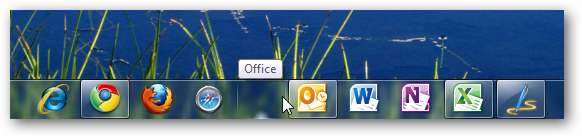
یقینا. یہ نوٹ کریں کہ یہ شارٹ کٹس دراصل ایسے پروگرام کے لنک ہیں جو حقیقی پروگرام نہیں ہیں۔ اگر آپ غلطی سے کسی پر کلک کرتے ہیں تو ، آپ کو مطلع کیا جائے گا کہ یہ کوئی درست پروگرام نہیں ہے۔
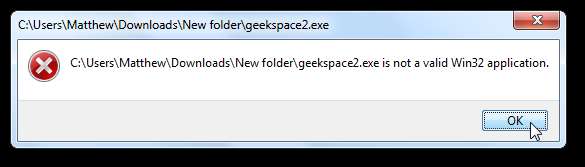
اس کے بعد ونڈوز پوچھے گا کہ کیا آپ شارٹ کٹ کو ہٹانا چاہتے ہیں۔ منتخب کریں نہیں پہلے کی طرح چھوڑنا
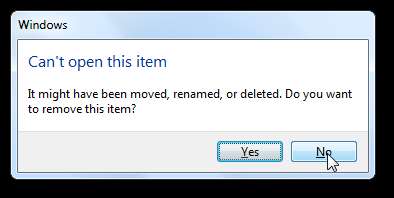
ہمیں اپنی چھوٹی سی چال کو اپنی درخواستوں کو ترتیب میں رکھنے کا ایک عمدہ اور آسان طریقہ معلوم ہوا ہے۔ ونڈوز 7 ٹاسک بار پہلے ہی اسٹارٹ مینو کو زیادہ استعمال کرنے سے روکتا ہے ، لیکن اس سطح کی تنظیم کے ساتھ اس کا استعمال کرنا آسان ہے۔ اگر آپ OS X پر بھی ایسی ہی چال چلنا چاہتے ہیں تو ، چیک کریں اس مضمون کو دیکھنے کے ل. اسے کیسے کرنا ہے .
اپنے شارٹ کٹ کے لئے ایک شفاف شبیہہ ڈاؤن لوڈ کریں







